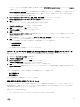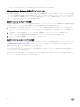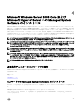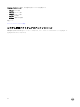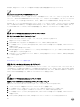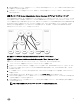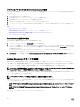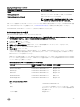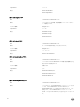Install Guide
次の図は、関連オブジェクトが、すべての認証および承認に必要な接続を提供することを示しています。
図 1. Active Directory オブジェクトの標準的なセットアップ
さらに、Active Directory オブジェクトを単一のドメインまたは複数のドメインでセットアップすることもできます。RAC オ
ブジェクト、または
Server Administrator オブジェクトをセットアップするかしないかに関係なく、単一のドメインでのオブ
ジェクトのセットアップ方法に違いはありません。ただし、複数のドメインが関係する場合は、若干違いがあります。
次の図は、単一ドメインでの Active Directory オブジェクトのセットアップを示しています。このシナリオでは、2 つの DRAC
4 カード(RAC1 および RAC2)と 3 人の既存の Active Directory ユーザー(User1、User2、および User3)が存在します。ま
た、両方の DRAC 4 カードで User1 と User2 に管理者特権を与え、RAC2 カードで User3 にログイン特権を与えます。
図 2. 単一ドメインでの RAC Active Directory オブジェクトのセットアップ
単一ドメインでのオブジェクトのセットアップ
単一ドメインのシナリオでオブジェクトをセットアップするには、次のタスクを実行します。
1. 関連オブジェクトを 2 つ作成します。
2. 2 枚の DRAC 4 カードを表す 2 つの RAC 製品オブジェクト、RAC1 と RAC2 を作成します。
3. 2 つの特権オブジェクト、Priv1 と Priv2 を作成します。Priv1 にはすべての特権(システム管理者)、Priv2 にはログイン
特権を与えます。
4. User1 と User2 を Group1 にまとめます。
5. Group1 を関連オブジェクト 1(AO1)のメンバー、Priv1 を AO1 の特権オブジェクト、そして RAC1 と RAC2 の両方を AO1
の RAC 製品としてそれぞれ追加します。
6. User3 をメンバーとして関連オブジェクト 2(AO2)に、Priv2 を特権オブジェクトとして AO2 に、RAC2 を RAC 製品と
して AO2 に追加します。
関連リンク:
Active Directory へのユーザーと権限の追加
複数ドメインの Active Directory オブジェクト
次の図は、RAC 用の複数ドメインでの Active Directory オブジェクトのセットアップを示しています。このシナリオでは、2
つの DRAC 4 カード(RAC1 および RAC2)と 3 人の既存の Active Directory ユーザー(User1、User2、および User3)が存在
します。User1 は Domain1 に属しますが、User2 と User3 は Domain2 に属します。また、RAC1 および RAC2 カードの両方で
User1 と User2 に管理者特権を与え、RAC2 カードで User3 にログイン特権を与えます。
図 3. 複数ドメインでの RAC Active Directory オブジェクトの設定
複数ドメインでの RAC Active Directory オブジェクトのセットアップ
複数ドメインのシナリオにおいてオブジェクトをセットアップするには、次のタスクを実行します。
1. ドメインのフォレスト機能がネイティブモードになっていることを確認します。
2. 2 つの関連オブジェクト AO1(ユニバーサルスコープ)と AO2 をいずれかのドメインに作成します。
3. 2 台のリモートシステムを表す 2 つの RAC デバイスオブジェクト、RAC1 と RAC2 を作成します。
4. 2 つの特権オブジェクト、Priv1 と Priv2 を作成します。Priv1 にはすべての特権(システム管理者)、Priv2 にはログイン
特権を与えます。
5. User1 と User2 を Group1 にまとめます。Group1 のグループスコープはユニバーサルである必要があります。
36